 |
|
|
| |
名片设计 CorelDRAW Illustrator AuotoCAD Painter 其他软件 Photoshop Fireworks Flash |
|
常常有人问如何磨皮,其实磨皮是很简朴的。这种磨皮方式比较适合清楚、且少斑的人像,假如是雀斑较多的MM就得用另一种方式了... 接下来就跟大家分享一下偶的方式。 原图  效果图  1.打开原图 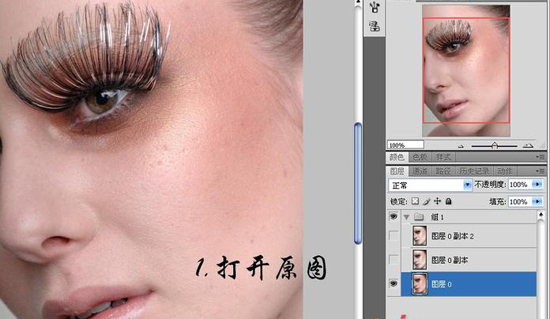 2.复制背景层,执行自动色阶 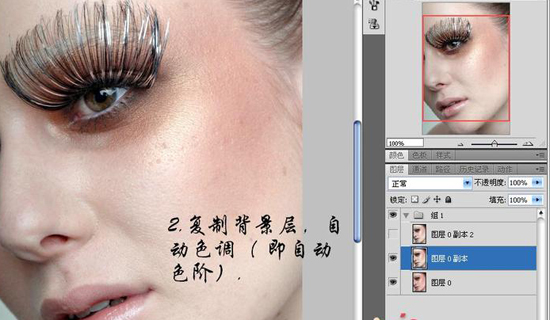 3. 复制一层,用仿制图章工具祛痘 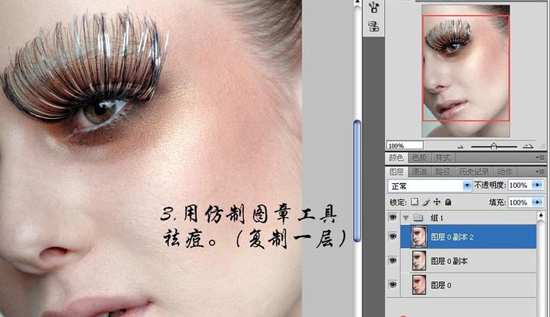 4、复制一层,用Neat Image滤镜,如下:   5. 色彩范围,Ctrl+J拷贝图层 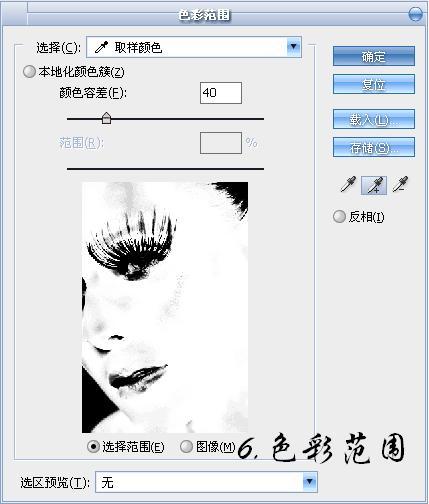 6、执行表面模糊 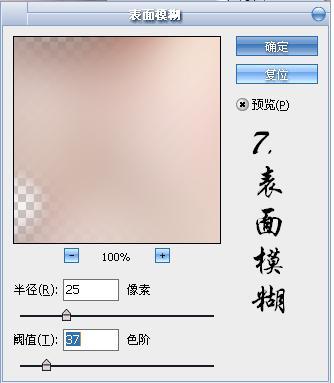 7、拷贝副本2放到顶部。 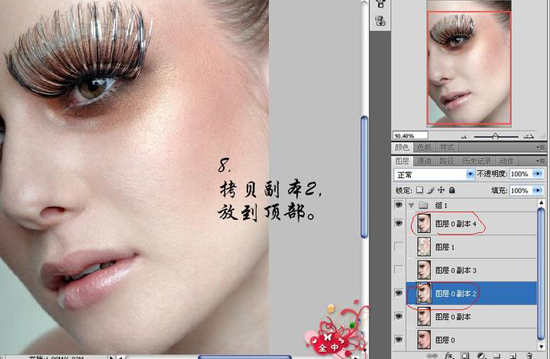 8. 进行去色后,将图层模式改为柔光(强光、叠加也可,因图而定) 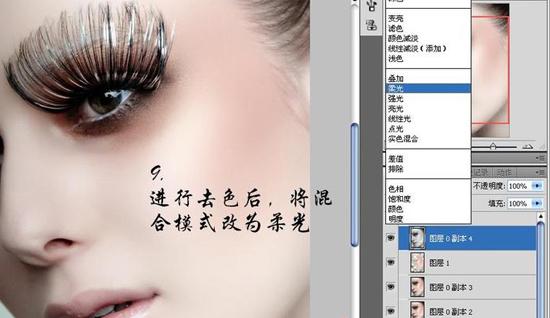 9. 建立蒙版,用黑色柔角画笔擦去红圈部分,适当调整不透明度。  最后,调一下颜色。完成!  返回类别: Photoshop教程 上一教程: Photohsop轻松鼠绘一个美丽的青花@ 下一教程: PS制作一个精美的音乐图标 您可以阅读与"外挂滤镜Neat Image 给MM磨皮"相关的教程: · 用neat image滤镜给人物照片磨皮 · 推荐!用Portraiture滤镜为MM磨皮 · PS外挂滤镜DEC Tools校正偏色照片 · 终极的武器PS外挂滤镜器 · PHOTOSHOP外挂滤镜终极方式(4) |
| 快精灵印艺坊 版权所有 |
首页 |
||